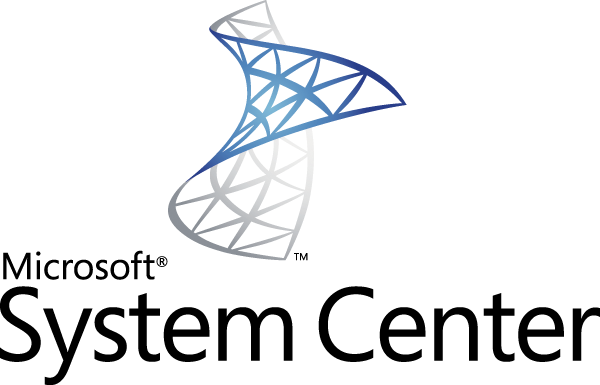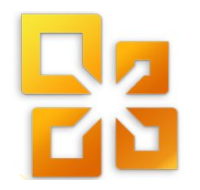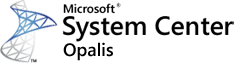Microsoft prépare la prochaine version (vNext) de System Center Configuration Manager (2011). Une des nouvelles fonctionnalités est la mise en œuvre du Contrôle d’accès à base de rôles (RBAC) offrant une administration des droits de sécurité facilité. L’équipe SCCM propose aujourd’hui au travers d’une vidéo, une présentation de cette nouvelle fonctionnalité.
Voir la vidéo sur Facebook : http://www.facebook.com/video/video.php?v=107657465961609
Petite information, vous l’avez surement remarqué mais la console a considérablement changée entre la Bêta 1 et la Pre-Bêta 2 présentée au travers de cette vidéo ! Chose plutôt étonnante et qui promet une grande avancée en termes de facilité d’administration : l’introduction du ruban d’Office !!!
Rappel : SCCM vNext, anciennement Systems Management Server (SMS) existent depuis 14 années et sera la 8ème version du produit faisant partie depuis 2007 de la gamme System Center.
SCCM est un logiciel de gestion de système. Il est destiné à gérer de grands parcs d’ordinateurs sur systèmes Windows. Il permet par exemple de prendre la main à distance, gérer les correctifs, de faire de la télédistribution d’applications, d’automatiser des tâches. Il permet aussi de faire du déploiement de systèmes d’exploitation complets. La prochaine version sera centrée sur l’amélioration de l’expérience de gestion des clients avec une amélioration des modèles de distribution d’applications. L’équipe a mis un point d’honneur sur l’amélioration de l’infrastructure du produit avec une optimisation de la hiérarchie des sites, de la réplication. Pour les clients, une amélioration du maintien des clients et des capacités de remédiation. Pour les administrateurs, une amélioration de l’expérience utilisateur. Enfin une amélioration significative est à prévoir sur la gestion des configurations désirées, et des patchs…